防火墙是win10系统中自带的一款病毒防护工具,能够有效保护电脑运行的安全,而且也会对电脑中下载的文件进行检测,因此有些用户也会遇到win10系统中下载的文件被防火墙拦截的情况
防火墙是win10系统中自带的一款病毒防护工具,能够有效保护电脑运行的安全,而且也会对电脑中下载的文件进行检测,因此有些用户也会遇到win10系统中下载的文件被防火墙拦截的情况,这时可以选择将防火墙关闭,那么win10关闭防火墙在哪里设置呢?这里就给大家介绍一篇win10关闭防火墙的三种方法。
方法一:
1、在搜索栏中搜索控制面板并打开。
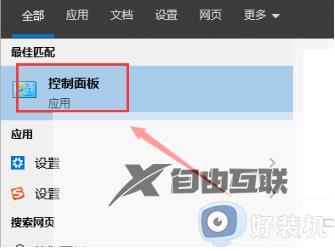
2、在左上角选择小图标视图。
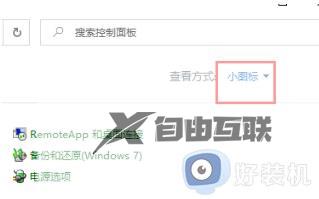
3、点击Windows Defender防火墙。
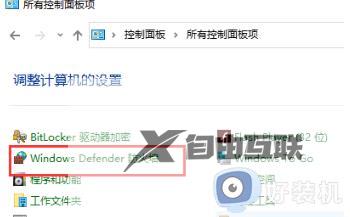
4、在列表中选择更改通知设置选项。
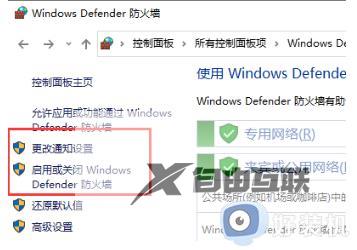
5、从此,您就可以选择关闭防火墙了。
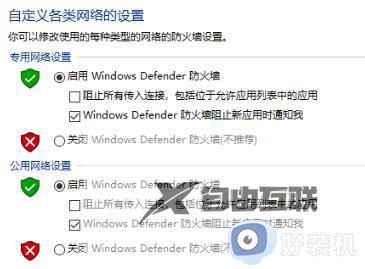
方法二:
1、在Win10桌面上右键点击电脑图标,选择属性,见下图。
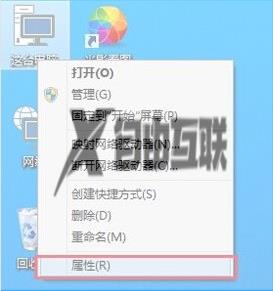
2、进入电脑属性界面,点击左上角的控制面板主页,见下图。
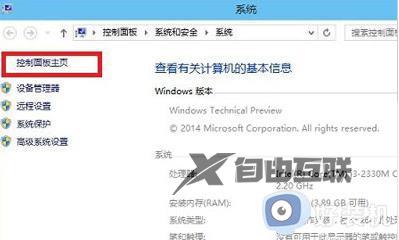
3、在Win10控制面板中,选择系统和安全并进入Windows防火墙。再点击左侧的启用或关闭Windows防火墙,见下图。
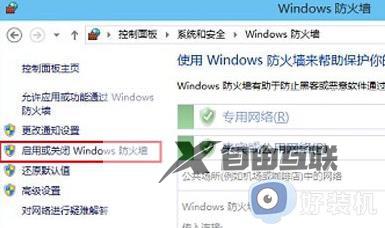
4、在防火墙设置中,将专用网络设置和公用网络设置中的选项都设置为关闭Windows防火墙(不推荐)。完成后,点击底部的确定来保存设置。
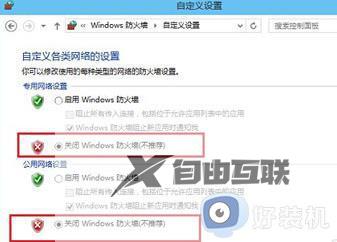
方法三:
1、首先使用快捷键Win+R打开运行,见图。
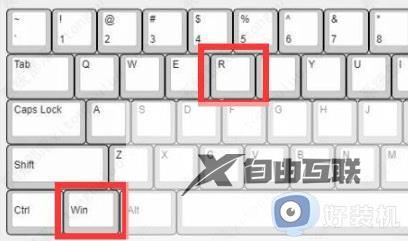
2、输入cmd在命令提示符中,按下回车打开命令提示符,见图。
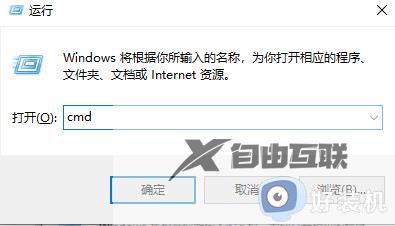
3、在命令提示符中输入NetShAdvfirewallsetallprofilesstateoff 命令,并按下回车执行它。别忘了最后有一个空格。
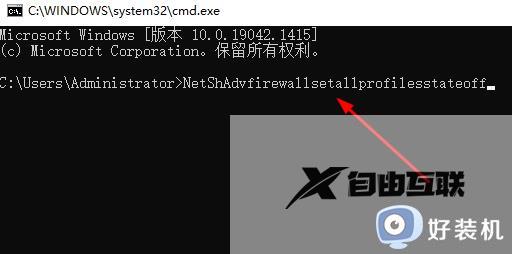
4、关闭后,输入NetshAdvfirewallshowallprofiles回车,查看是否已成功关闭,见图。
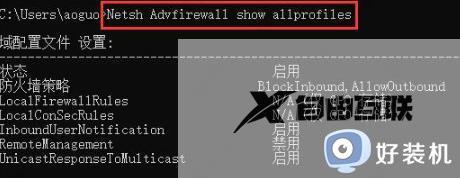
以上就是小编给大家带来的关于win10关闭防火墙的三种方法了,如果有不了解的用户就可以按照小编的方法来进行操作了,相信是可以帮助到一些新用户的。
